Internet wordt een steeds belangrijker element voor de overgrote meerderheid van technologiegebruikers. Of het nu voor het ene of het andere soort gebruik is, we verbinden ons om allerlei soorten taken uit te voeren, zelfs om te communiceren met gebruikers van over de hele wereld. Hiervoor kunnen we de meest uiteenlopende programma's en platforms gebruiken, zoals TeamSpeak , waarover we het hieronder zullen hebben.
We moeten niet vergeten dat internet ons niet alleen games speelt, nieuwswebsites doorbladert of bestanden downloadt, maar ook rechtstreeks in contact staat met de rest van de wereld. Er zijn hiervoor platforms en programma's die het ons op dit vlak veel gemakkelijker maken. Een daarvan is de eerder genoemde TeamSpeak, die we u gaan laten zien hoe u moet opstarten en welke configuratie-opties het voorstelt.
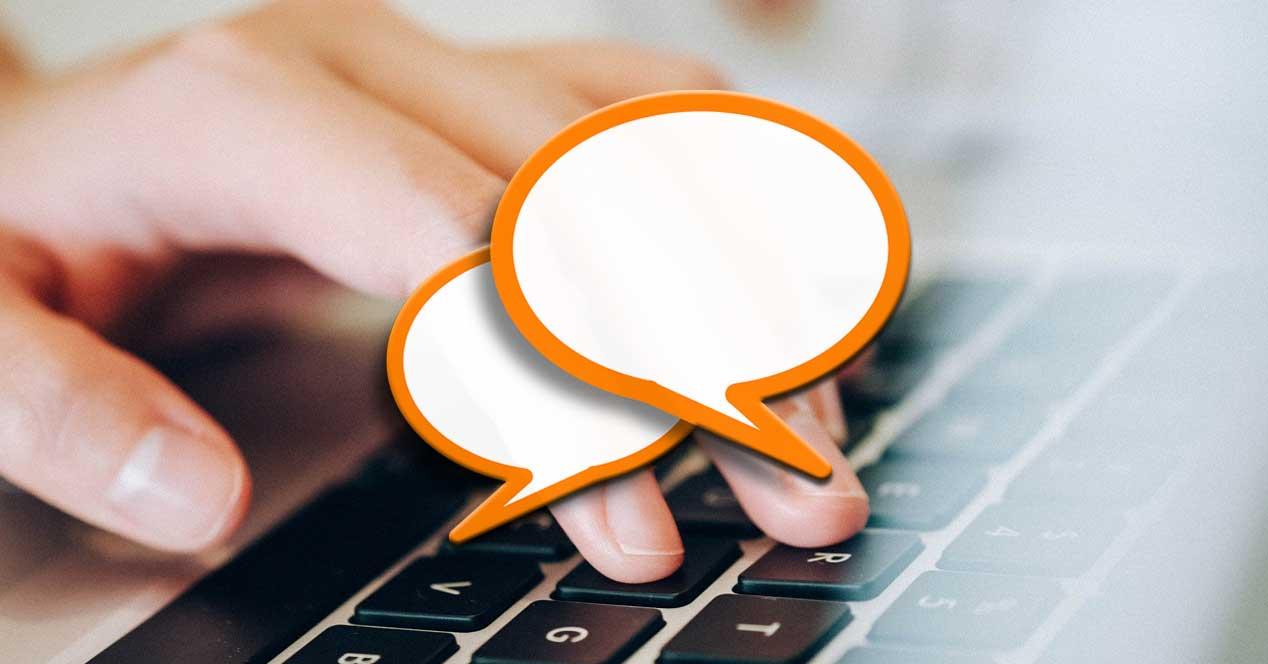
Wat is TeamSpeak en hoe helpt het ons op de pc?
Om ons een idee te geven van waar we het over hebben, stel dat TeamSpeak eigenlijk een communicatiesysteem is waarmee we veel taken in die zin kunnen uitvoeren. Op deze manier kunnen we direct en in realtime met internetgebruikers spreken, waar ook ter wereld. Het is ook een communicatie systeem dat al heel lang onder ons bestaat, waardoor het aan populariteit en gebruik wint.
In feite is het vooral bij velen bekend geworden online spelers die het in hun games gebruiken om met elkaar te communiceren. Houd er rekening mee dat als een ervaren software in deze conflicten, het niet is gestopt met verbeteren op basis van updates. Daarom heeft het zich aangepast aan de tijd door nieuwe en meer geavanceerde functionaliteiten aan te bieden.
Download en installeer TeamSpeak op onze computer
Nou, als we eenmaal weten wat het echt is gebruik is , het eerste dat we moeten doen om dit allemaal te testen, is het downloaden van de client. Op dit punt is het vermeldenswaard dat we zowel 32-bits als 64-bits vinden versies For Dakramen en raamkozijnen en voor Linux- gebaseerde computers . Op zijn beurt, macOS gebruikers hebben ook hun eigen klant op de officiële website van de ontwikkelaar vanaf hier .
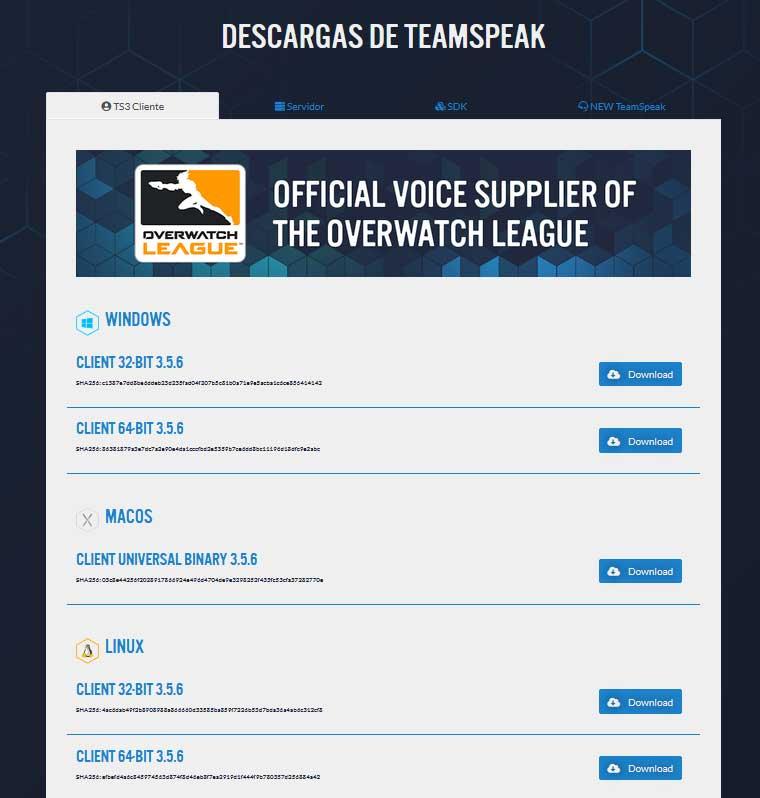
Daarom hoeven we nu alleen de versie te kiezen die ons in elk geval het meest interesseert, om het uitvoerbare bestand lokaal te downloaden. Vervolgens kunnen we het installatieproces van de geselecteerde client starten. Daarom hebben we in hetzelfde installatieproces de mogelijkheid om te kiezen of we willen dat het programma beschikbaar is voor alle pc-gebruikers, of alleen voor de huidige. Tegelijkertijd kunnen we de locatie van het klant eigen bestanden.
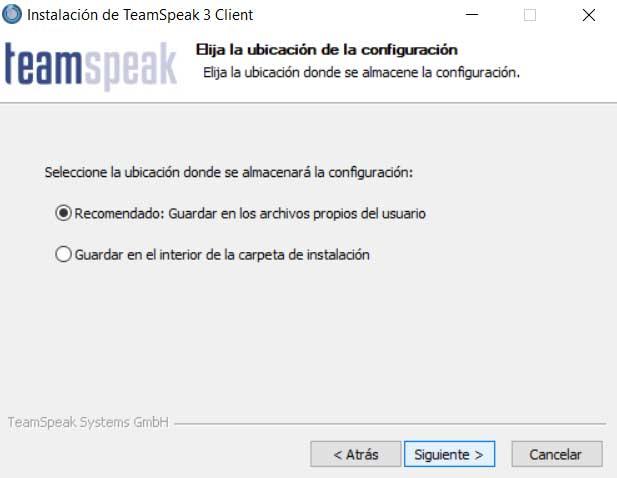
Zodra de client-installatiewizard klaar is, iets dat enkele seconden duurt, kunnen we een account in het programma aanmaken. Op dezelfde manier hebben we toegang tot een bestaande of toegang zonder registratie zodat we de programma uit eerste hand. Wat we in ieder geval zullen moeten doen, is een gebruikersnaam toewijzen zodat andere internetgebruikers ons kunnen identificeren.
En het is dat we in gedachten moeten houden dat, zoals de naam van het programma ons een glimp geeft, het focust op groepscommunicatie met anderen. Vandaar precies het belang dat we goed kunnen worden geïdentificeerd door de rest. Zodra de hierboven beschreven stappen zijn uitgevoerd, kunnen we aan de slag met TeamSpeak.
TeamSpeak-gebruikersinterface
Het eerste dat we in dit verband gaan noemen, is dat we om te beginnen een eenvoudige gebruikersinterface vinden.
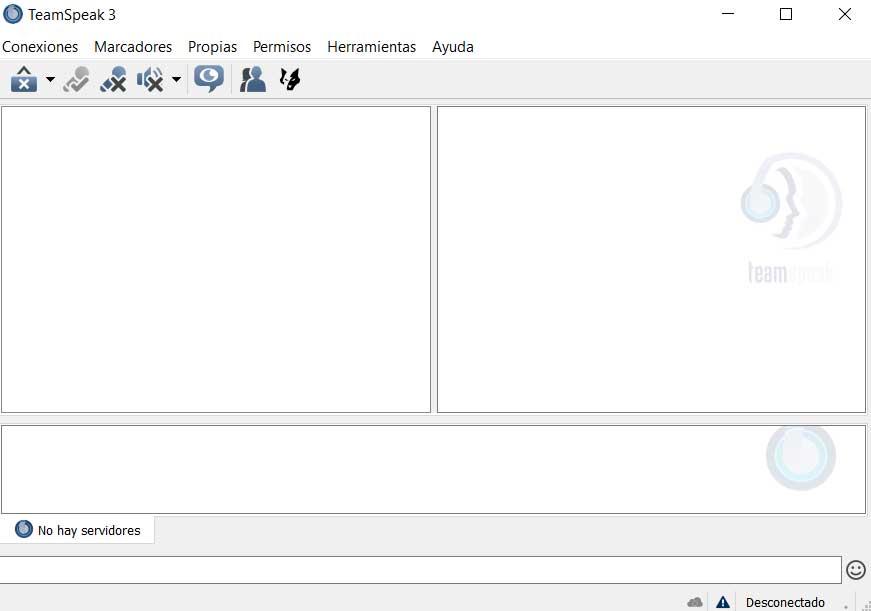
Het is verdeeld in twee duidelijk gedifferentieerde panelen, een voor eigen gebruik en een voor het team of de gebruikers met wie we gaan communiceren. Aan de andere kant vinden we in het bovenste deel van dit hoofdvenster een reeks menu's die ons zullen helpen bij het configureren en aanpassen van de client aan onze behoeften, zoals we zullen zien. Het is ook interessant om te weten dat we onderaan een groot dialoogvenster zien waarmee we kunnen communiceren via tekst . Hier kunnen we zelfs gebruik maken van een serie emojis die TeamSpeak zelf aan ons ter beschikking stelt.
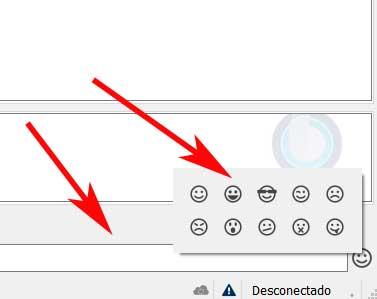
Eerste stappen om TeamSpeak te gebruiken
Zodra we de basisconcepten van de programma-interface kennen, gaan we naar het menu Verbindingen om direct onze eerste online verbinding te starten. Hier klikken we op de optie genaamd Connect. Het zal dan zijn wanneer we een nieuw venster vinden. Daarin kunnen we het adres invoeren van de externe server waarmee we verbinding willen maken.
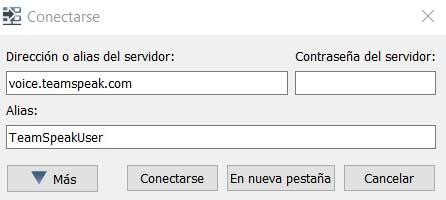
Standaard merken we dat we contact kunnen opnemen met de eigen server van de TeamSpeak-applicatie. Maar natuurlijk kunnen we hier elke andere derde partij specificeren, inclusief het bijbehorende wachtwoord als dat nodig is toegang . Eenmaal verbonden met een bepaalde server, zullen we zien dat de actie begint in het hoofdvenster.
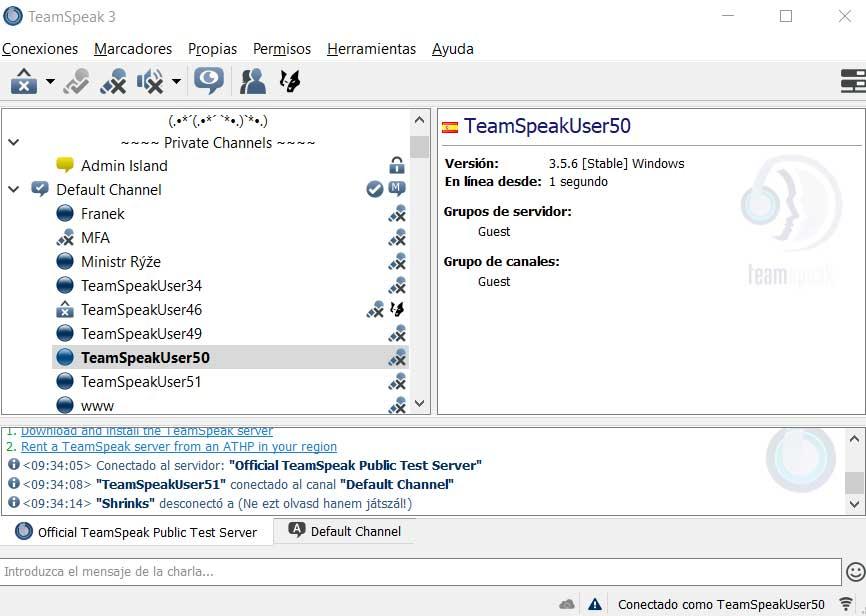
In eerste instantie zullen veel gebruikers met de standaardwaarden die TeamSpeak ons presenteert meer dan genoeg hebben. Maar om het meeste uit de online communicatieclient te halen, willen vele anderen misschien gebruik maken van de configureerbare parameters . Hiervoor hoeven we alleen maar naar de menuoptie Tools / Options te gaan. Vervolgens verschijnt er een venster op het scherm met verschillende categorieën waarmee we het gedrag van de cliënt kunnen configureren.
Configureer TeamSpeak vanuit uw opties
TeamSpeak-app

Allereerst vinden we een sectie waaruit we enkele aspecten van het gebruik van het programma in het algemeen kunnen aanpassen. We kunnen bijvoorbeeld het gebruik van de microfoon specificeren, als we de client met Windows willen starten, de taal, etc. Op dezelfde manier kunnen we de applicatie aangeven dat prioriteit het zal over de rest in het besturingssysteem draaien.
mijnTeamSpeak TeamSpeak
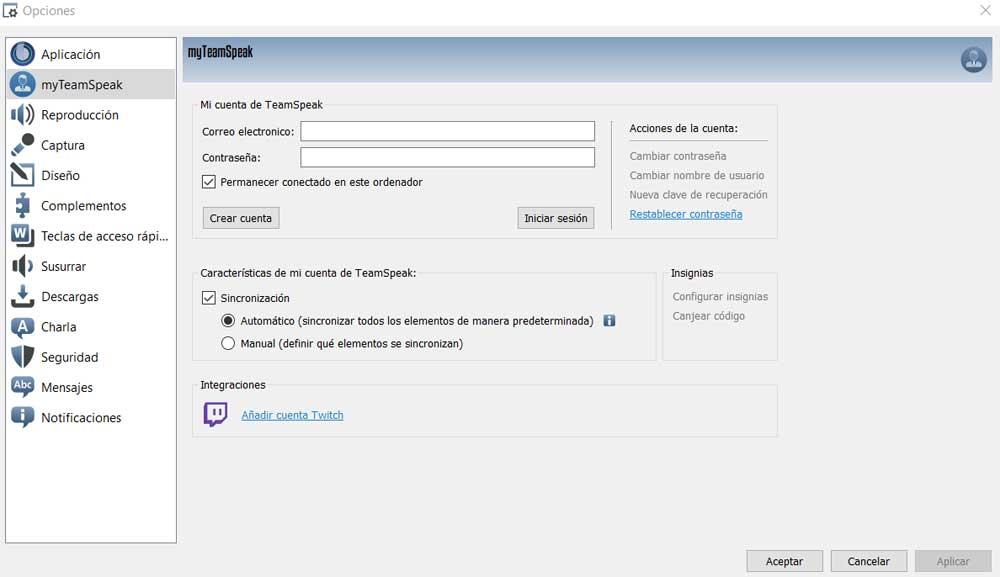
We noemden al eerder dat, nadat we het programma als zodanig hadden geïnstalleerd, we het in eerste instantie met of zonder registratie konden gebruiken. De waarheid is dat als je er intensief en volledig gebruik van gaat maken, het aan te raden is om een eigen gebruikersaccount te hebben. Daarom, als we TeamSpeak hebben geopend als een gast , zal deze sectie erg nuttig zijn. En het is dat we van daaruit de mogelijkheid hebben om het te beheren, of om toegang te krijgen tot een nieuwe als we het niet eerder hebben gedaan.
Hiervoor hoeven we alleen de bijbehorende toegang aan te geven geloofsbrieven of geef aan of we er altijd mee verbonden willen blijven. Op dezelfde manier kunnen we de gegevenssynchronisatie aanpassen, of zelfs ons TeamSpeak-account koppelen aan dat van Trekken.
TeamSpeak afspelen
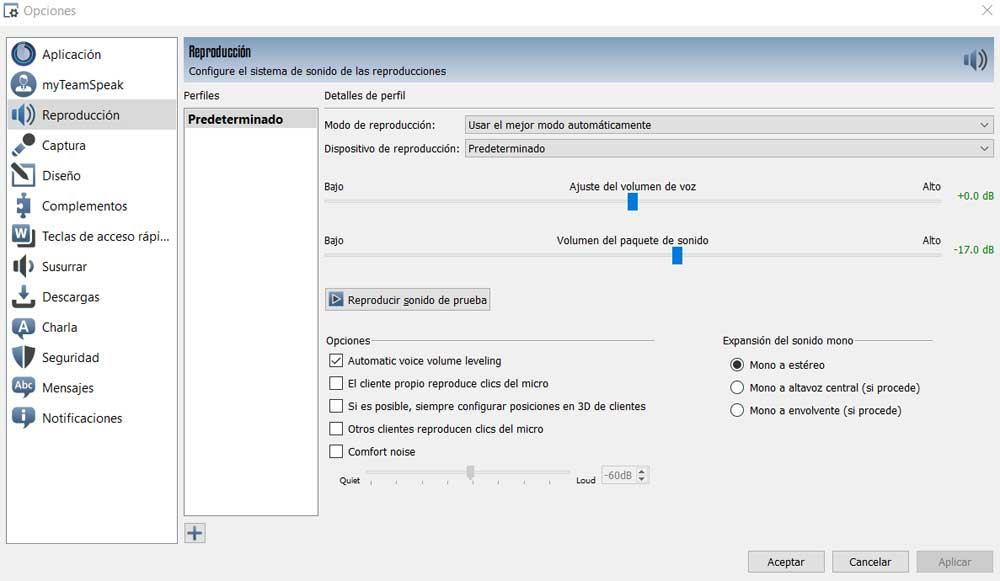
Hoe kan het ook anders, een ander belangrijk onderdeel bij het online communiceren met anderen is de manier waarop ze ons zullen zien en naar ons zullen luisteren. Daarom hebben we met name vanuit dit gedeelte de mogelijkheid om het volume van zowel invoer- als uitvoeraudio te configureren. We specificeren ook de modus die we zullen gebruiken wanneer verzenden , stereo of mono, of zelfs de decibels die we in deze reproducties zullen gebruiken.
Tegelijkertijd vinden we andere opties in dezelfde zin voor degenen die het gebruik van de client hier willen verfijnen.
Leg TeamSpeak vast
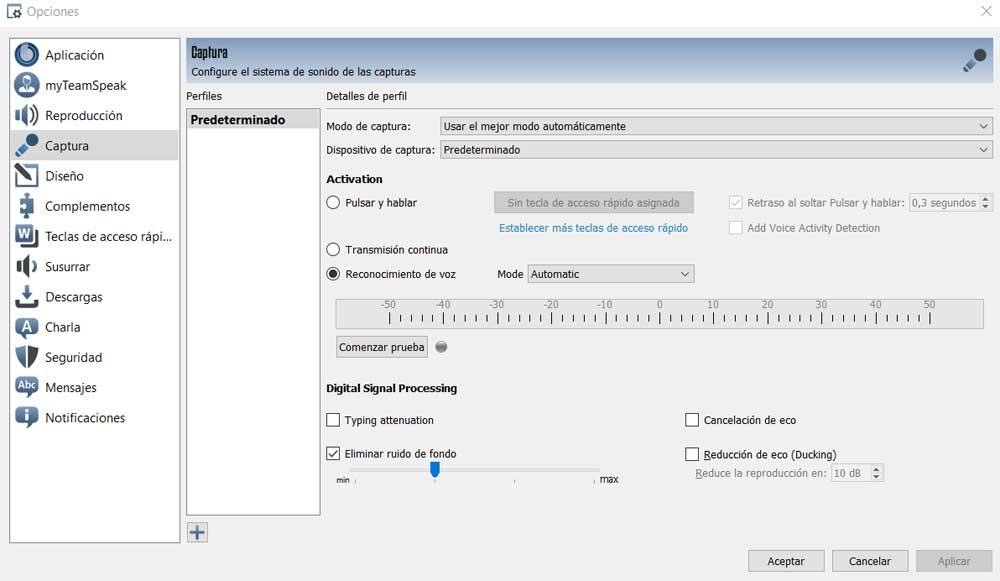
Als we naar de sectie Capture gaan, wat we hier doen, is het geluidssysteem aanpassen dat moet worden gebruikt in de opnames die we maken. Daarom specificeren we de activeringsmodus voor geluidsopname of passen we spraakherkenning aan met een test die we in dit venster vinden. We kunnen ook een functie voor echo-onderdrukking of om achtergrondgeluid automatisch te elimineren.
Dit alles is intuïtief in te stellen en te testen vanuit één enkel venster, ook zonder dat u een expert hoeft te zijn op dit gebied.
TeamSpeak-ontwerp
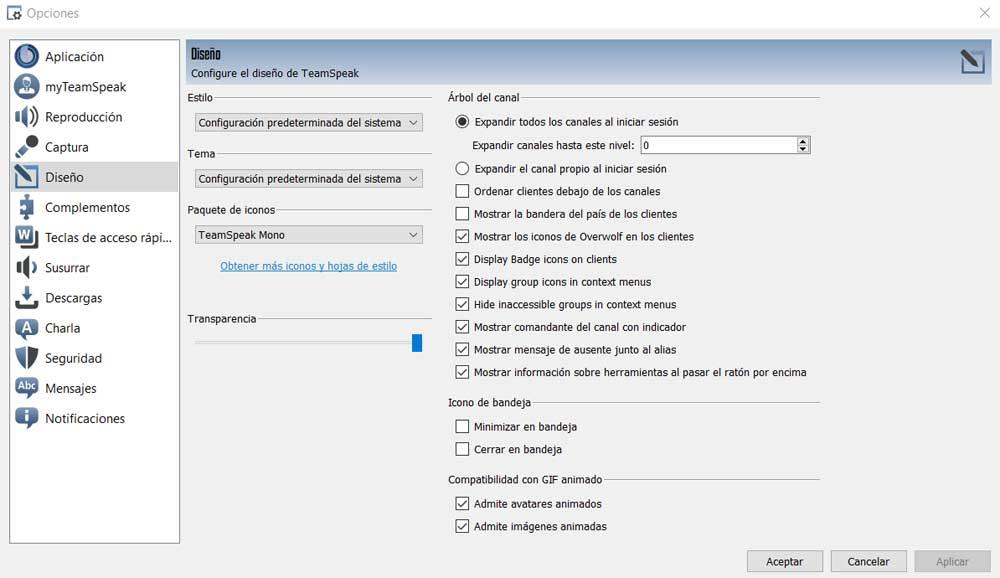
Zoals bij de meeste programma's waarmee we tegenwoordig werken, moeten we het programma aanpassen om er het maximale uit te halen interface . Dat is precies wat we gaan bereiken met de sectie Design. Hiermee verwijzen we naar de mogelijkheid om de weergave van de rest van de gebruikers aan te passen, het pictogramthema dat hier moet worden gebruikt, of hoe we de inhoud zullen zien wanneer we verbinding maken met een kanaal . Dus, afhankelijk van het gebruik dat we van de client maken, kunnen we specificeren hoe we willen dat deze zich visueel gedraagt in de interface.
TeamSpeak-plug-ins
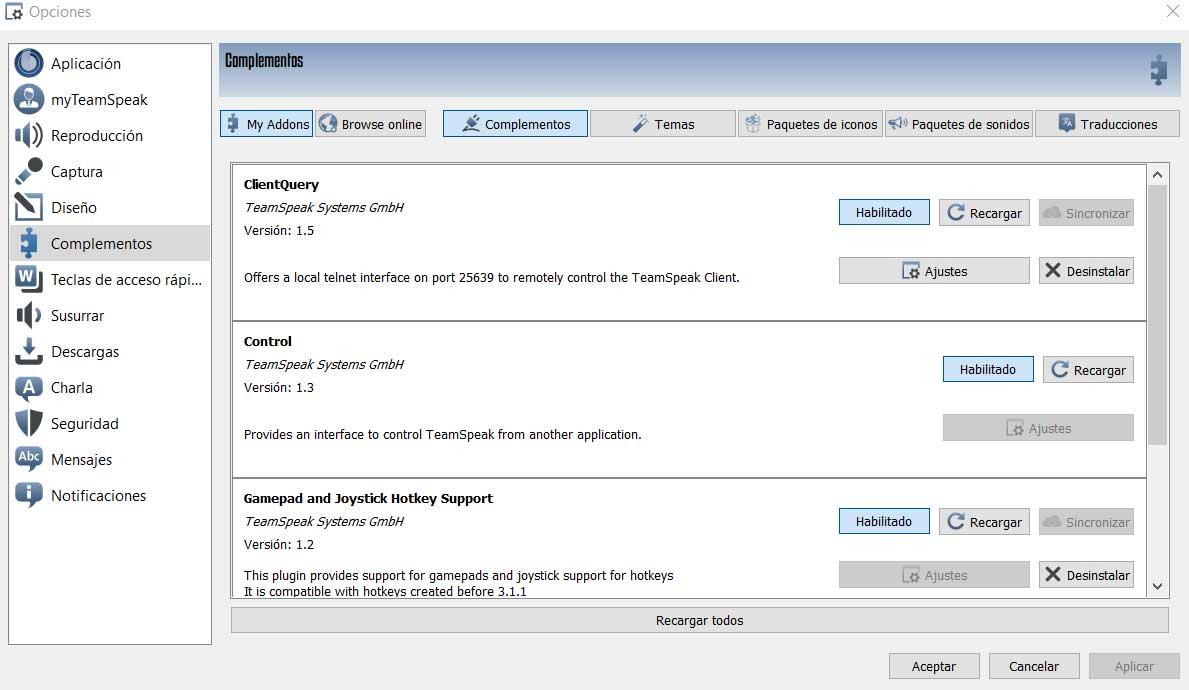
Op dit punt is het de moeite waard om te weten dat we de mogelijkheid hebben om een reeks extra complementen aan deze klant. Deze zullen ons enorm helpen bij het uitbreiden van zowel de functionaliteit als het uiterlijk ervan. Hiervoor hebben we, zoals u zich kunt voorstellen, toegang tot deze specifieke sectie. Daarin vinden we een reeks tabbladen die verwijzen naar verschillen, secties om accessoires toe te voegen. Zo vinden we er een voor nieuw functies , een ander voor thema's, geluiden, talen, etc.
Hierdoor kunnen we nog meer uit TeamSpeak halen als dat nodig is.
TeamSpeak-sneltoetsen
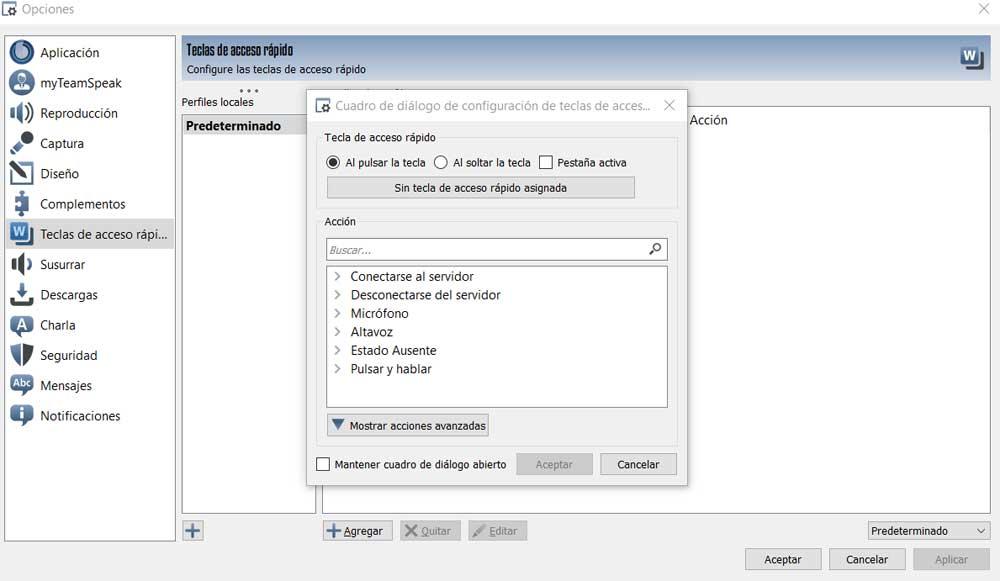
Zoals in de meeste programma's die we elke dag gebruiken, zijn de sneltoetsen, ongeacht het systeem, eenvoudig. Ze stellen ons, zoals u zeker weet, in staat om bepaalde functies op een snellere en effectievere manier te openen en te gebruiken. Hiervoor hoeven we alleen de bijbehorende vooraf gedefinieerde toetscombinaties te gebruiken. Nou, dit is iets waar we ook van kunnen profiteren in TeamSpeak.
In feite hebben we vanuit deze sectie de mogelijkheid om onze eigen te definiëren toetscombinaties van nul tot een groot aantal functies. Om dit te doen, hoeven we alleen maar op de knop Toevoegen onder aan het venster te klikken.
Fluister TeamSpeak
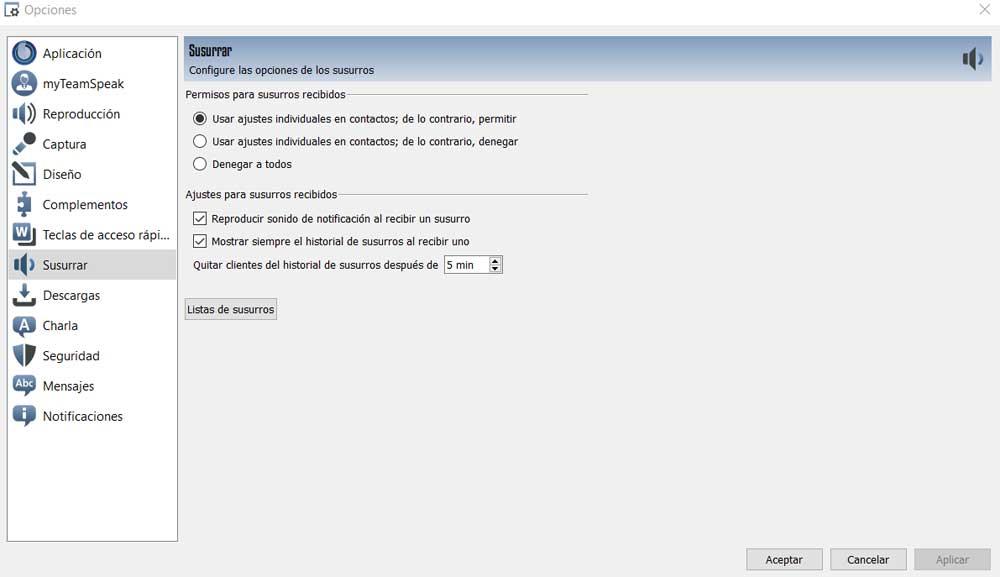
Wat we vanuit dit gedeelte doen, is de fluisterfunctie aanpassen door op deze manier te communiceren met andere kanaalgebruikers. We kunnen bijvoorbeeld de notificatie systeem dat we ontvangen of de tijd dat deze elementen zichtbaar zullen zijn op het scherm.
TeamSpeak-downloads
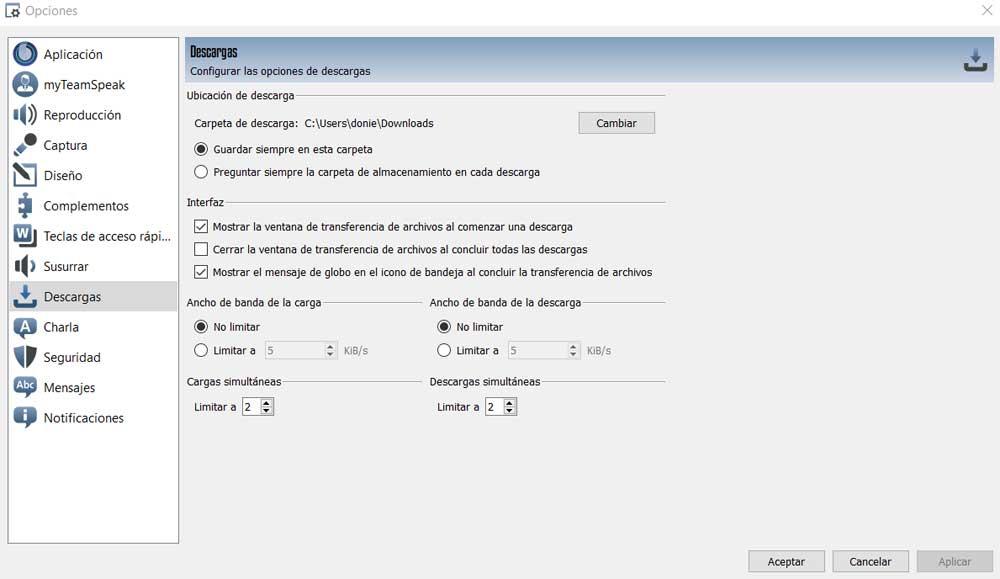
Zoals de naam suggereert, hebben we in deze sectie de mogelijkheid om het pad te specificeren waarin we het inhoud gedownload van de client. Op dezelfde manier kunnen we de totale bandbreedte beperken die het hiervoor kan gebruiken, zowel bij het uploaden als bij inhoud downloaden . Dit zal erg handig zijn als we tegelijkertijd internet gebruiken voor andere taken. Ook kunnen we aangeven hoeveel gelijktijdige downloads of uploads we kunnen uitvoeren.
TeamSpeak-gesprek
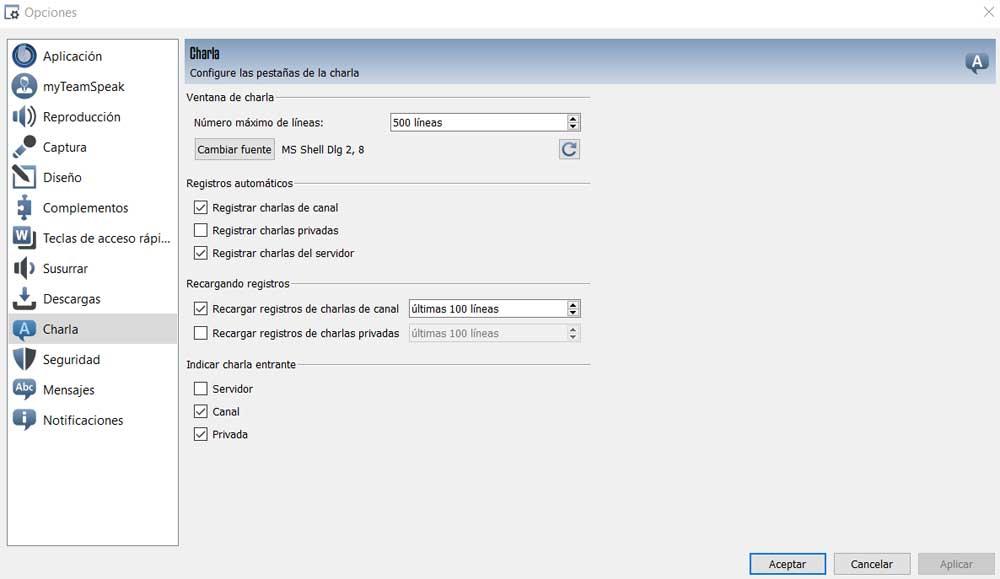
Hoewel we het via spraak kunnen doen, is tekst ook een veelgebruikt element in deze client om te communiceren met de rest van de gebruikers van het kanaal. Daarom zal het in de meeste gevallen ook erg handig zijn om de werking van dit alles aan te passen. Dit is iets dat we precies uitvoeren vanuit deze specifieke sectie. Hier zullen we parameters zien waarmee we al dan niet zowel openbaar als privé kunnen opslaan gesprekken , of het aantal regels tekst dat we in beeld willen hebben.
TeamSpeak-beveiliging
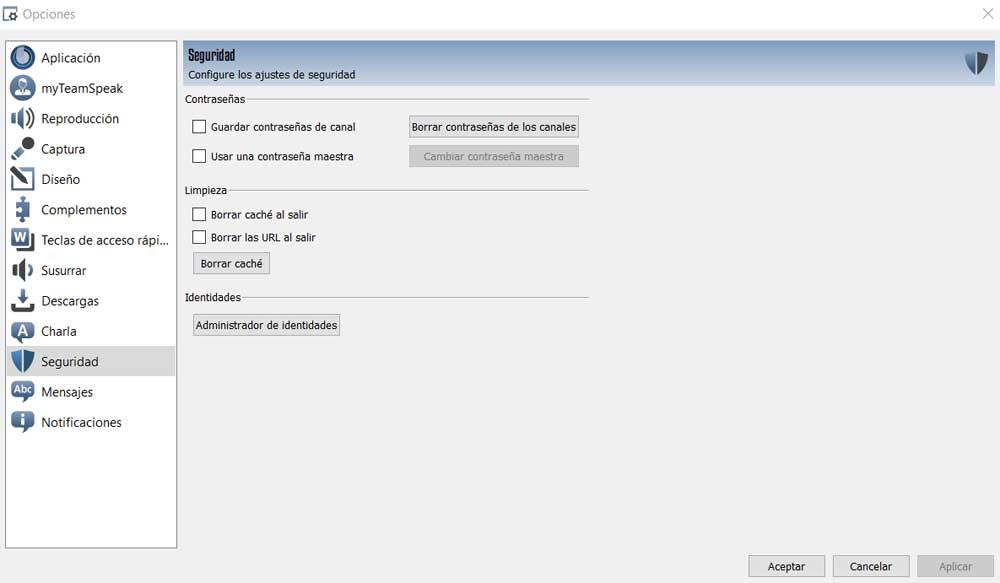
Als we toegang hebben tot bepaalde kanalen vanuit dit programma, hebben we inloggegevens nodig. Dat is de reden waarom dit venster ons in staat stelt om de manier te beheren waarop de klant omgaat met het wachtwoorden gebruikt in deze. We kunnen TeamSpeak toestaan ze te onthouden, of niet, of een master gebruiken om op alle opgeslagen kanalen te gebruiken. We hebben ook de mogelijkheid om de cache van het programma op te schonen om privacyproblemen te voorkomen.